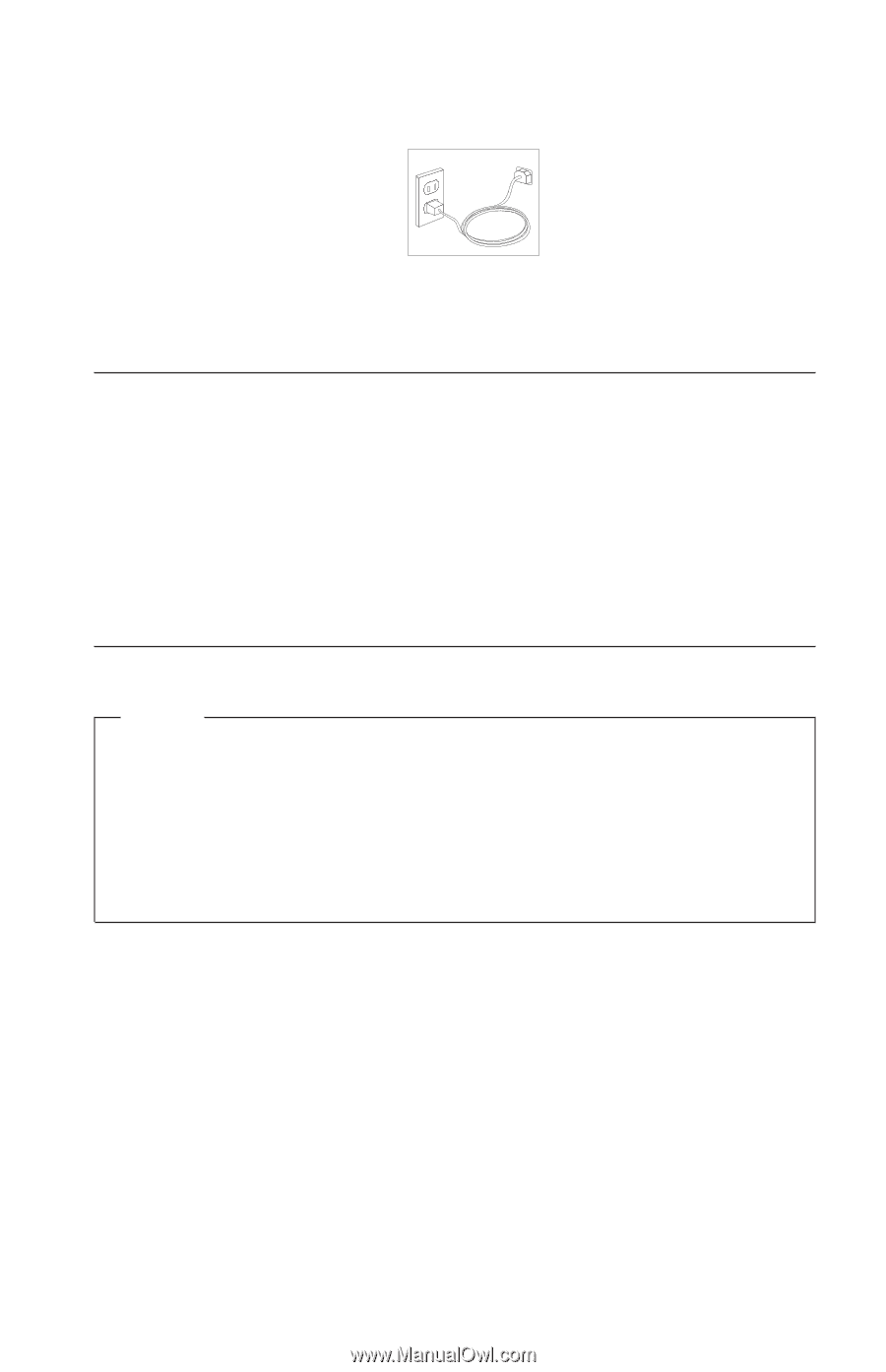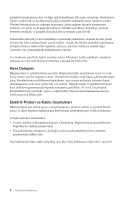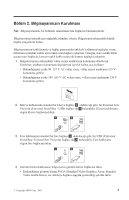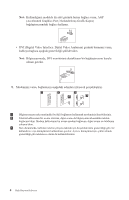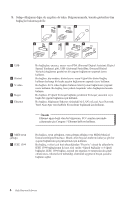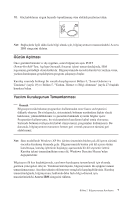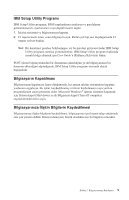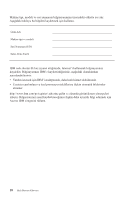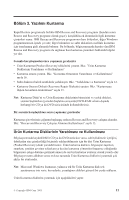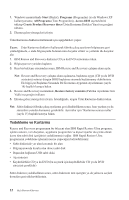Lenovo ThinkCentre M50e (Turkish) Quick reference guide - Page 23
Gücün, Açılması, Yazılım, Kuruluşunun, Tamamlanması
 |
View all Lenovo ThinkCentre M50e manuals
Add to My Manuals
Save this manual to your list of manuals |
Page 23 highlights
10. Güç kablolarını uygun biçimde topraklanmış olan elektrik prizlerine takın. Not: Bağlaçlarla ilgili daha fazla bilgi almak için, bilgisayarınızın masaüstündeki Access IBM simgesini tıklatın. Gücün Açılması Önce görüntü birimini ve dış aygıtları, sonra bilgisayarı açın. POST (Power-On-Self-Test; Açılışta Otomatik Sınama) işlemi tamamlandığında, IBM logosunun göründüğü ekran kaldırılır. Bilgisayarınızda önceden kurulu bir yazılım varsa, yazılım kuruluşunu gerçekleştiren program çalışmaya başlar. Kuruluş sırasında herhangi bir sorunla karşılaşırsanız Bölüm 4, "Sorun Giderme ve Tanılama" (sayfa 19) ve Bölüm 5, "Yardım, Hizmet ve Bilgi Alınması" (sayfa 27) başlıklı konulara bakın. Yazılım Kuruluşunun Tamamlanması Önemli Bilgisayarınızda bulunan programları kullanmadan önce lisans sözleşmesini dikkatle okuyun. Bu sözleşmeler, sisteminizde bulunan yazılımlara ilişkin olarak haklarınız, yükümlülükleriniz ve garantiler hakkında ayrıntılı bilgiler içerir. Programları kullanırsanız, bu sözleşmelerin koşullarını kabul etmiş olursunuz. Sistemde bulunan sözleşmeleri kabul etmiyorsanız, programları kullanmayın. Bu durumda, bilgisayarınızın tamamını hemen geri vererek paranızın tümünü geri alabilirsiniz. Not: Bazı modellerde Windows XP Pro işletim sisteminin birden çok dil içeren sürümü önceden kurulmuş durumda gelir. Bilgisayarınızda birden çok dil içeren sürüm kurulmuşsa, kuruluş işleminin başlangıç aşamasında bir dil seçmeniz istenir. Kuruluş işlemi tamamlandıktan sonra dil, Windows Denetim Masası'ndan değiştirilebilir. Bilgisayarı ilk kez başlattığınızda, yazılımın kuruluşunu tamamlamak için ekranda görünen yönergeleri izleyin. Yazılımın kuruluşunu, bilgisayarınızı ilk açtığınız zaman tamamlamazsanız, önceden tahmin edilemeyen sonuçlarla karşılaşabilirsiniz. Kuruluş tamamlandığında, bilgisayarınız hakkında daha fazla bilgi edinmek için, masaüstünüzdeki Access IBM simgesini tıklatın. Bölüm 2. Bilgisayarınızın Kurulması 7